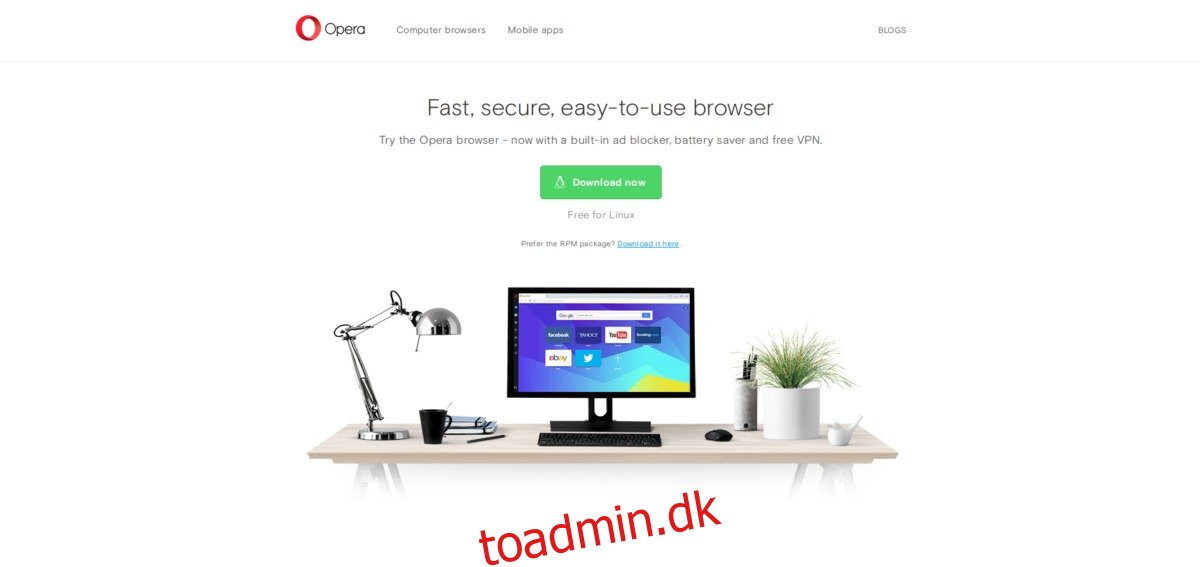Selvom mange har glemt det, er Opera-webbrowseren stadig i høj grad en ting. Det er stadig en solid browser, der har gennemgået nogle ændringer. Til at begynde med er den underliggende teknologi bygget med Chromium-browserteknologi (i stedet for den gamle Opera-gengivelsesmotor). Udover at den er bygget på Google-værktøjer, er der små tweaks og ændringer under motorhjelmen, der gør den til en helt ny type browser. Hvis du har sluppet Opera, men ønsker at tage den op igen, vil du være glad for at vide, at den stadig har anstændig Linux-understøttelse (i form af Debs og RPM-installationsprogrammer). Følg instruktionerne nedenfor for at installere Opera på Linux.
SPOILER ALERT: Rul ned og se videotutorialen i slutningen af denne artikel.
Indholdsfortegnelse
Debian/Ubuntu
Der er ikke noget officielt PPA- eller Debian-softwarelager til Opera-browseren. Det betyder, at at få browseren på Debian eller Ubuntu betyder at downloade en Deb-pakkefil og installere den manuelt. Gå over til den officielle hjemmeside for at få den seneste pakke. Husk på, at du faktisk ikke kan vælge den specifikke version af Linux-pakken. Hvis du vil downloade en bestemt version, skal du gå her.
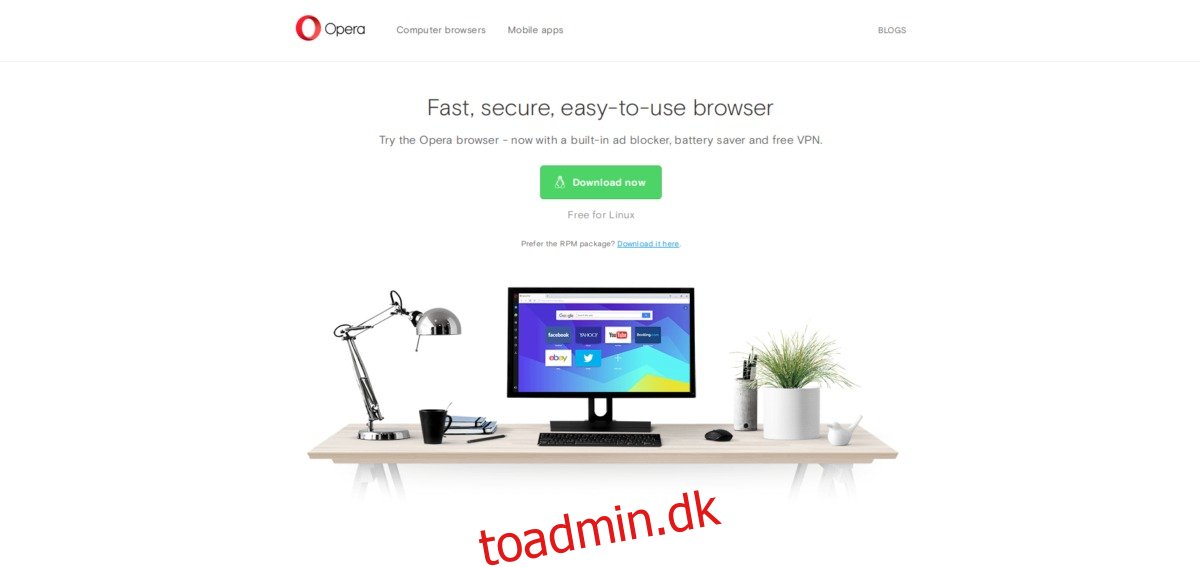
Når Deb-pakken er færdig med at downloade, skal du åbne et terminalvindue og bruge CD-kommandoen til at flytte til mappen ~/Downloads. Brug derefter dpkg-værktøjet til at installere Deb-filen.
Bemærk: Debian-brugere skal muligvis ændre apt til apt-get.
cd ~/Downloads sudo dpkg -i opera-stable_*_amd64.deb
Bare det at installere Opera Deb via terminal er muligvis ikke nok, da dpkg-værktøjet nogle gange glemmer at installere biblioteker og værktøjer, som browseren skal køre. Ikke at bekymre sig! Dette er en nem løsning. Kør apt install -f for at rette problemet.
sudo apt install -f
Når apt installation -f er færdig, skulle Opera være klar til at gå!
Arch Linux instruktioner
I øjeblikket, på Arch Linux, er den eneste måde at bruge Opera på at installere betaversionen. Af en eller anden grund er der ikke nogen builds af den nuværende stabile build. Men hvis du er en Arch Linux-bruger, er chancerne gode for, at en betaversion af browseren ikke er en stor sag. For at installere det skal du sørge for at have git-pakken. Tag derefter det seneste snapshot fra AUR’en via git clone-kommandoen.
git clone https://aur.archlinux.org/opera-beta.git
Brug CD-kommandoen til at indtaste den nyligt klonede mappe.
cd opera-beta
Brug endelig makepkg til at generere en installerbar Arch-pakke. Sørg for at tilføje -si til slutningen af makepkg-kommandoen. Dette vil fortælle Pacman-pakkeværktøjet at installere alle nødvendige afhængigheder og installere Opera på systemet.
makepkg -si
Husk på, at fordi du har installeret Opera-browseren direkte fra Arch User Repository, skal du enten genopbygge denne pakke hver gang der er en opdatering eller installere en AUR-hjælper som f.eks. Yaourt for at gøre det nemmere at opdatere.
Fedora
Installation af Opera på Fedora Linux-operativsystemet er lige så nemt som at downloade en RPM-fil. For at få den seneste RPM-fil skal du gå over til officielle Opera browser hjemmeside. Klik på knappen “Download nu”. Hvis downloadsiden af en eller anden grund giver dig en Debian-pakke i stedet for en Redhat, skal du klikke på linket ved siden af ”Foretrækker RPM-pakken?”. Alternativt, hvis du prøver at finde en ældre version, så gå her.
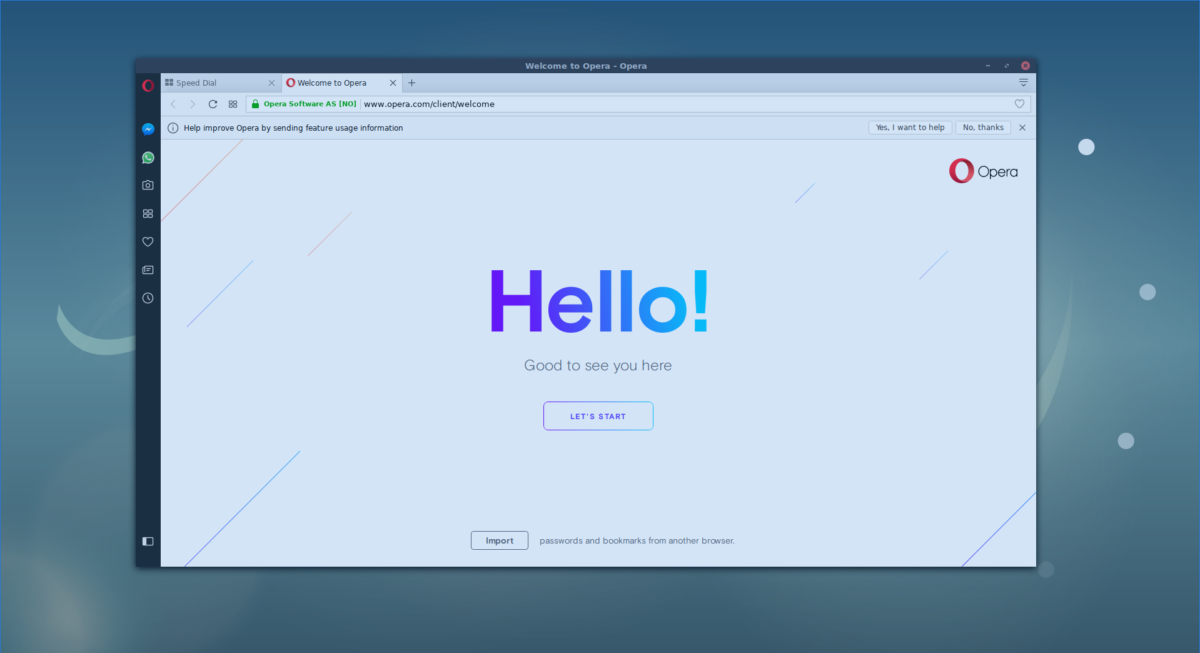
Når du har den seneste Opera-browser RPM-fil, skal du åbne en terminal og bruge CD-kommandoen til at flytte til mappen ~/Downloads.
cd ~/Downloads
Når du er i mappen ~/Downloads, skal du bruge DNF-pakkestyringsværktøjet til at installere RPM.
sudo dnf install opera-stable_*_amd64.rpm
Alternativt kan du dobbeltklikke på RPM med filhåndteringen for at installere Opera via Gnome Software.
OpenSUSE
Har du brug for Opera på din Open SUSE Linux-pc? Bare rolig, der er en RPM tilgængelig. Download den her fra hjemmesidenog åbn derefter et terminalvindue.
Brug cd’en til at flytte terminalen til mappen ~/Downloads. Brug derefter Zypper til at installere pakken.
cd ~/Downloads sudo zypper install opera-stable_*_amd64.rpm
Vil du ikke bruge terminalen? Åbn filhåndteringen, klik på “Downloads” og dobbeltklik derefter på Opera RPM. Det åbnes i SUSE RPM-installationsværktøjet.
Andre Linux-distributioner
Desværre er Opera-browseren kun tilgængelig for Linux-distributioner, der understøtter Debian, RPM-pakker eller har et system, der kan reverse engineering og automatisk portere programmer til deres distribution (som Arch). Hvis du ønsker at få denne browser til at fungere på en Linux-distribution, der ikke har direkte support fra Opera, overveje at tjekke Deb2TarGz-værktøjet. Med den vil du være i stand til at konvertere Debian Opera-pakken til et generisk tar gzip-arkiv.
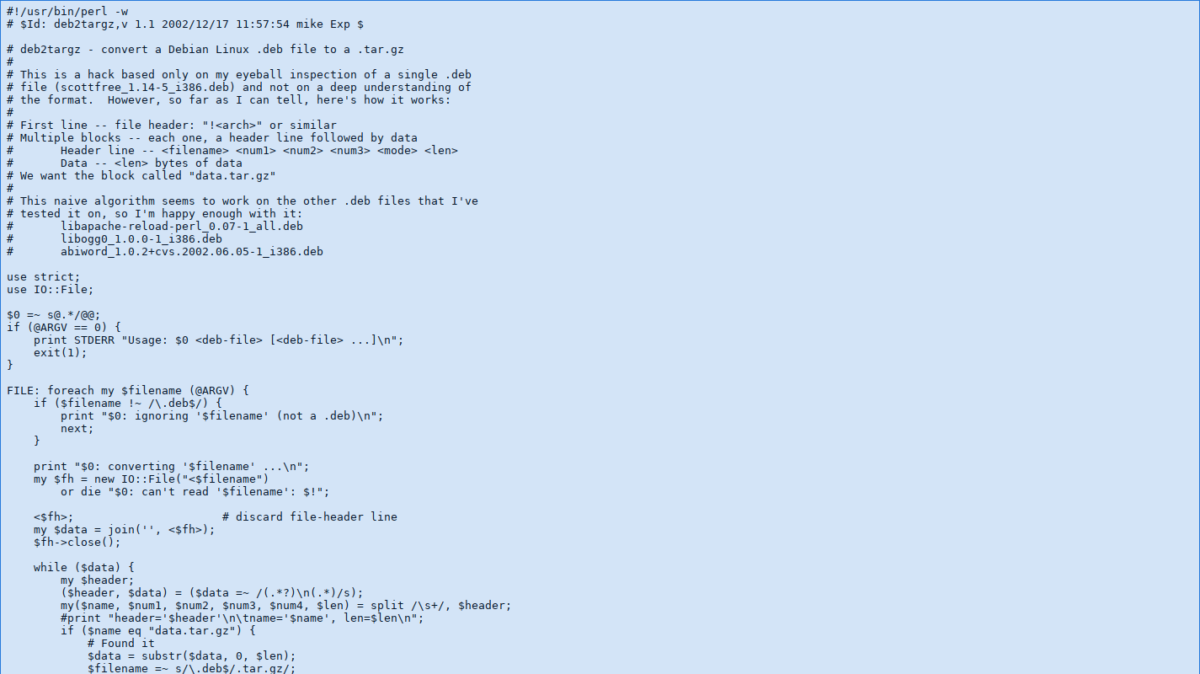
Derfra kan du udpakke arkivet, flytte filerne rundt til de relevante steder og pille ved det og se, hvad der skal til for at få browseren til at fungere.